Golf 7 (5G) – Activer l’attelage remorque (retrofit)

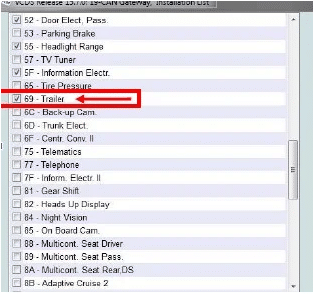
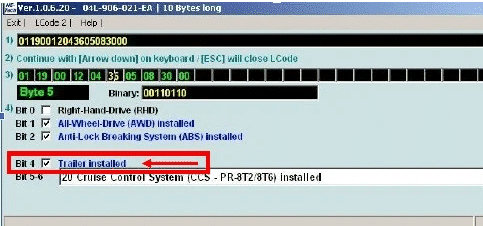
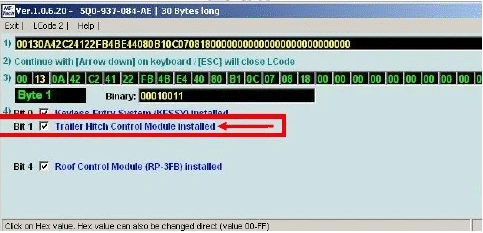
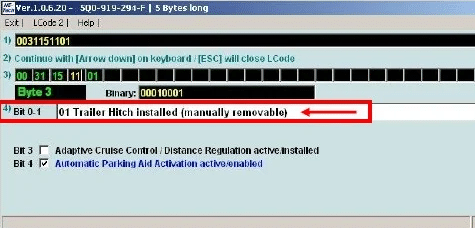
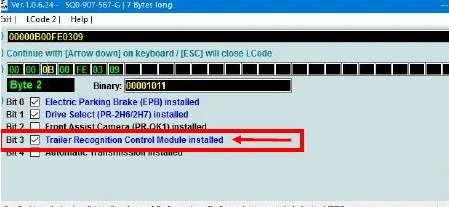
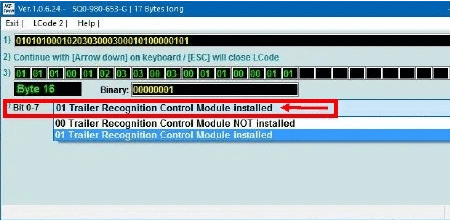
Objective : Activer l’installation secondaire d’un attelage de remorque (adaptation de l’attelage / retrofit de la barre de remorquage).
Attention ! L’adaptation dans l’unité de commande moteur 01 n’est pas autorisée pour certains modèles. Dans ce cas, le codage peut être omis. Les unités de contrôle non installées peuvent également être ignorées. Il convient de noter que certaines étapes du codage doivent être effectuées en fonction des références des pièces installées (caméra).

Attention !! Ici, il y a jusqu’à 12 lignes de codage à effectuer en fonction de vos modules installés, la plupart des calculateurs ont un codage long avec « remorque » à activer !
Procedure :
1 – Moteur éteint, clé coupée, connectez votre câble officiel VAG-COM VCDS has
l’ordinateur puis connectez l’autre extrémité à la prise diagnostique du véhicule.
2 – Mettre le contact puis lancer le VCDS software.
Line 1 :
3 – Cliquer sur « Select » then on “ 19 – CAN Gateway ».
4 – Sélectionner « Liste d’installation »
5 – Cocher : « 69 – Remorque » dans la liste
6 – Enregistrer le codage
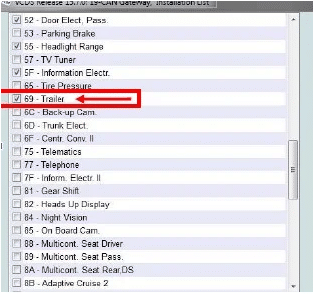
Ligne 2 :
3 – Cliquer sur « Select » then on “ 01 – Moteur ».
4 – Cliquer sur « Coding – 07 » then on “ Long Coding Assistant »
5 – Sélectionner l’octet « 05 »
Puis cocher le Bit « 4 » : « Attelage installé »
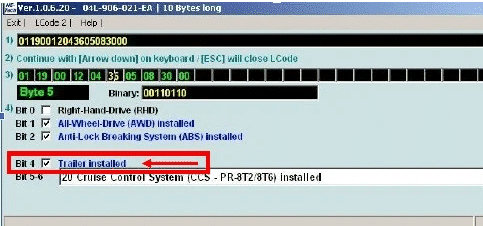
Ligne 3 :
3 – Cliquer sur « Select » then on “ 09 – Centrale électrique ».
Pour centrale électrique avec codage :
4 – Cliquer sur « Coding – 07 » then on “ Long Coding Assistant »
5 – Sélectionner l’octet « 01 »
Dans ce menu déroulant du « Bit 0-7 », choisir « 01 Diagnostic du connecteur de la remorque actif ».
Ou l’octet « 01 » cocher Bit 1 “ Module de contrôle de crochet de remorquage installé ».
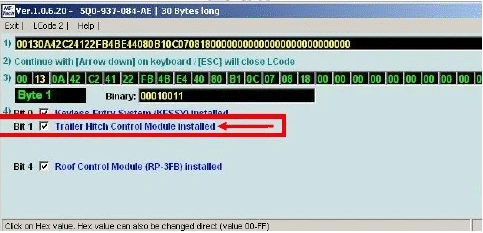
Pour centrale électrique sans codage :
4 – Cliquer sur « Accès Sécurisé – 16 » puis entrer le code « 31347 »
5 – Cliquer sur « Adaptation – 10 ».
6 – En haut de cette page, se trouve un menu déroulant.
Dans ce menu, choisir « Dispositif de connexion de la remorque en réseau »
7 – Plus bas sur cette page, un second menu déroulant.
Sur celui-ci, sélectionner « intégré » puis valider.
Ligne 4 :
3 – Cliquer sur « Select » then on “ 03 – Frein ABS ».
4 – Cliquer sur « Accès Sécurisé – 16 » puis entrer le code « 24990 »
5 – Cliquer sur « Adaptation – 10 ».
6 – En haut de cette page, un menu déroulant.
Choisir « stabilisation de la remorque »
7 – Plus bas, un second menu déroulant.
Sélectionner « Actif » puis valider.
Ligne 5 :
3 – Cliquer sur « Select » then on “ 10 – Assistance au stationnement ».
4 – Cliquer sur « Accès Sécurisé – 16 » puis entrer le code « 71679 » (optionnel)
5 – Cliquer sur « Coding – 07 » then on “ Long Coding Assistant »
6 – Sélectionner l’octet « 03 »
Puis cocher le Bit 0-1 « 01 Attache de remorque installée (amovible manuellement) »
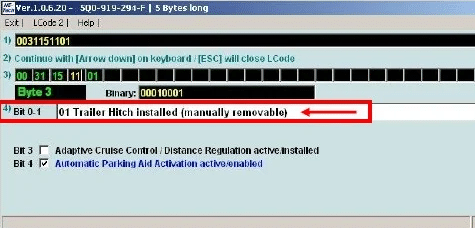
Ligne 6 :
3 – Cliquer sur « Select » then on “ 13 – Régulateur de distance automatique ».
4 – Cliquer sur « Accès Sécurisé – 16 » puis entrer le code « 14117 » ou « 20103 »
5 – Cliquer sur « Coding – 07 » then on “ Long Coding Assistant »
6 – Sélectionner l’octet « 02 » (caméra 5Q0) ou « 03 » (caméra 2Q0/3Q0)
Puis cocher le Bit 3 « Module de contrôle de reconnaissance de remorque installé »
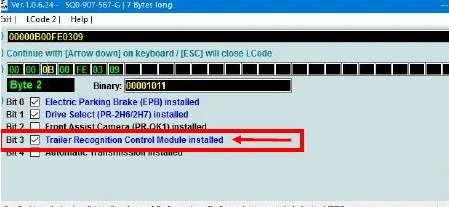
Ligne 7 :
3 – Cliquer sur « Select » then on “ 34 – Correction d’assiette ».
4 – Cliquer sur « Coding – 07 » then on “ Long Coding Assistant »
5 – Sélectionner l’octet « 00 »
Puis cocher le bit 7 (« remorque, 0 = non installée / 1 = installée »)
Ligne 8 :
3 – Cliquer sur « Select » then on “ 3C – Changement de voie ».
4 – Cliquer sur « Coding – 07 » then on “ Long Coding Assistant »
5 – Sélectionner l’octet « 02 » (caméra 5Q0) ou « 00 » (caméra 2Q0/3Q0)
Puis cocher le Bit 4-7 « 10 ou 20 ECU pour timon, avec ECU pour timon »
Ligne 9 :
3 – Cliquer sur « Select » then on “ 6C – Caméra de recul ».
4 – Cliquer sur « Coding – 07 » then on “ Long Coding Assistant »
5 – Sélectionner l’octet « 04 »
Puis cocher le bit 0 (« attelage, installé »)
Ligne 10 :
3 – Cliquer sur « Select » then on “ 6D – Électronique du coffre ».
4 – Cliquer sur « Coding – 07 » then on “ Long Coding Assistant »
5 – Sélectionner l’octet « 01 “
Puis cocher le bit 7 (« remorque, 0 = non installée / 1 = installée »)
Ligne 11 :
3 – Cliquer sur « Select » then on “ A5 – Assistance à la conduite par capteurs avant ».
4 – Cliquer sur « Accès Sécurisé – 16 » puis entrer le code « 20103 »
5 – Cliquer sur « Coding – 07 » then on “ Long Coding Assistant »
6 – Attention à choisir la ligne en fonction de la référence de votre caméra !
Sélectionner l’octet « 16 » (Caméra 5Q0)
Puis cocher le bit 0-7 « 01 module_de_contrôle_de_remorque, installé »
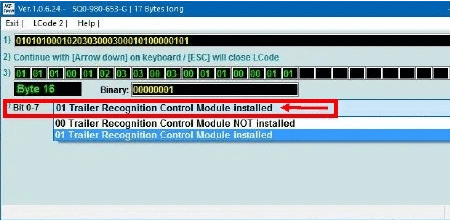
OU
Choisir l’octet « 11 » (Camera 3Q0)
Puis cocher le bit 0 (« AAG, 0 = non_codé / 1 = codé »)
OU
Choisir l’octet « 05 » (Camera 2Q0)
Puis cocher le bit 4 (« AAG, 0 = non_codé / 1 = codé »)
Ligne 12 :
3 – Cliquer sur « Select » then on “ 69 – Remorque ».
4 – Cliquer sur « Coding – 07 » then on “ Long Coding Assistant »
5 – Sélectionner l’octet « 01 »
Puis cocher le Bit 0-3 « 01 Diagnostic de la ligne vers la prise, actif »
Choisir l’octet « 03 »
Puis cocher le Bit 0-3 « 01 Sortie Terminal 30 (broche 9 de la prise), activée »
OU
Choisir l’octet « 04 »
Puis cocher le Bit 0-7 « 02 Sortie Terminal 30 commutée (broche 10) Remorque connectée »
- Moteurs diesel 472 : caractéristiques et applications - January 12, 2026
- Top 3 des shampoings Tekalab pour un pré-lavage performant - July 5, 2025
- OBD 3 : ce que l’avenir réserve aux garages - June 7, 2025


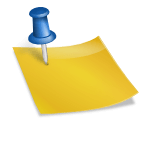









Leave a Reply